VPN是虛擬專用網絡,具有成本低、易使用等特點,在企業中運用廣泛,那麼Linux系統中要如何安裝和搭建VPN呢?下面小編就給大家介紹下CentOS安裝搭建VPN的方法。
推薦:CentOS6.6 64位官方版系統下載
【安裝】(本次教程架設在之前免費申請的一個月Xen V*P*S 256MB上,系統為centos5/32位,PPTP VPN一鍵安裝包對系統要求為centos5 32 /64)
首先,我們putty用root密碼登錄,鍵入下面的指令:
wget http://d.xker.com/2014/pptpd.sh
(這一步是下載安裝腳本,備選下載鏈接:http://www.zrblog.net/sh/pptpd.sh)
下載安裝腳本之後,安裝就可以了,一鍵安裝,不用輸入什麼,非常方便。
sh pptpd.sh
附圖:
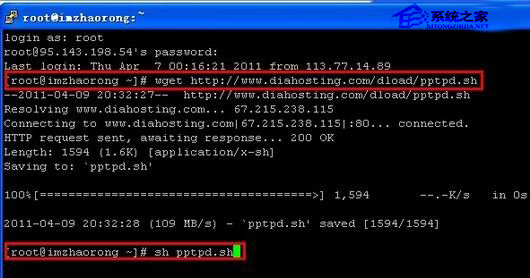
安裝完成後,大家要注意,最後一行是你的用戶,密碼,要記住。如果你需要添加用戶,只要直接編輯/etc/ppp/chap-secrets文件,按照相同格式添加用戶名和密碼即可。
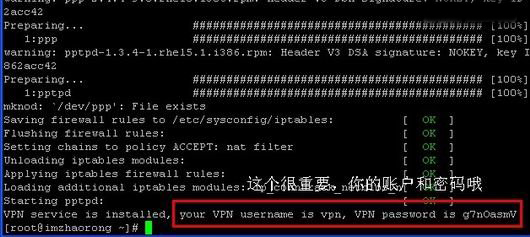
【後記】
OpenVZ用戶請先檢查
虛擬網卡(TUN/TAP)支持(代碼如下)
cat /dev/net/tun
如果返回信息為:
cat: /dev/net/tun: File descriptor in bad state 說明正常
檢測是支持ppp模塊
cat /dev/ppp
如果返回信息為:cat: /dev/ppp: No such device or address 說明正常
【後續】
有些OpenVZ,直接安裝了一鍵包之後,仍然不能使用VPN。這裡,我補充幾點。
1.首先,我們確認VPS已經開啟了TUN和PPP,關於確認的方法,上面已經給出;
2.安裝好一鍵包之後,可以編輯VPN鏈接的用戶信息(vim /etc/ppp/chap-secrets);
3.去加密。編輯/etc/ppp/options.pptpd(vim /etc/ppp/options.pptpd),在require-mppe-128前面加個#(# require-mppe-128);
4.本地設置加密方式為可選加密,並允許未加密的密碼。
5.最後重啟下PPTPD:/etc/init.d/pptpd restart
6.有朋友遇到安裝報錯的問題(內容大約為etc/ppp文件夾找不到),並提出解決方案,有類似情況的朋友可參考之:
編輯 /etc/yum/pluginconf.d/fastestmirror.conf 將enabled=1修改為enabled=0
上面就是CentOS安裝搭建VPN的方法介紹了,需要注意的是,該方法只適用於CentOS,至於其他的Linux系統可作為參考,你記住了嗎?